Ищем лучшее место для роутера
- Устанавливая роутер, обратите внимание на то, чтобы вокруг него было достаточно свободного места для проводов. Будет неприятно, если вы найдете идеальное место для роутера, а потом не сможете подсоединить к нему новый кабель.
- Особенно важно выбрать правильное окружение: в месте установки не должно быть ни жарко, ни холодно. Также следует избегать мест с высокой влажностью воздуха и пылью, которые могут существенно укоротить срок службы устройства. Если вы не знаете, какие условия может выдержать ваш маршрутизатор, загляните в руководство по эксплуатации.
- Роутер должен располагаться ближе к центру квартиры. Постарайтесь разместить устройство недалеко от проложенных кабельных сетей, чтобы избежать дополнительных расходов на разводку новой кабельной сети.
Прячем роутер без потерь сигнала
- Если вы хотите спрятать , важно, чтобы он находился в середине той области, которую необходимо покрыть WLAN-сигналом. Неправильное размещение приемника может привести к уменьшению скорости беспроводного соединения или даже к потере сигнала.
- Не ставьте WLAN-роутеры в непосредственной близости с нагревательными приборами, холодильниками и прочей бытовой техникой, так как это может помешать распространению .
- Очень важно, чтобы вы могли легко подобраться к роутеру. Вероятно, вам иногда надо будет выключать, включать или просто перезапускать устройство — и лучше делать это без глобальных перестановок.
- Вот несколько практичных идей на тему того, как можно скрыть роутер. Первая и самая простая — смонтировать его на креплении в незаметном месте на стене. Аналогичным образом его можно пристроить на обратной стороне письменного стола. Если у вас дома многоуровневый потолок с ревизионными отверстиями, попробуйте спрятать его там.
Сейчас уже ни для кого не секрет, что от того как и где поставить роутер в квартире будет в дальнейшем зависеть и качество работы его сети Wi-Fi. Сила сигнала начинает ослабевать по мере удаления клиентских устройств от точки доступа. К тому же наличие препятствий и помех на пути так же пагубно сказывается на качестве работы Вай-Фая — страницы еле-еле открываются, постоянно буферизуется видео на Ютубе, отваливается соединение и т.п. Многие считают, что если купить роутер помощнее и с антеннами побольше, то проблема автоматически решиться. Это не всегда так. Чаще всего виной неправильное расположение точки доступа. Я расскажу как правильно установить роутер в квартире чтобы его WiFi покрывал как можно большую её площадь.
Прежде всего, во время подключения и установки маршрутизатора, надо помнить, что сигнал от маршрутизатора транслируется во всех направлениях от его антенны с радиусом до 30 метров в помещении и до 100 метров на открытых пространствах. Правда расстояния эти весьма условные и зависят от великого множества факторов, каждый из них может в разы уменьшить зону покрытия.
Второй момент, который сейчас необходимо обязательно учитывать — это наличие «соседей» по диапазону. В многоэтажках это достаточно критичное условие. Запустите на своём телефоне или ноутбуке поиск сетей и посмотрите на результат. Если в обычном диапазоне 2.4 ГГц будет не менее 10-11 точек доступа, то практически везде качество сигнала будет значительно хромать — куда роутер ни поставь. Что делать в этом случае?! Только покупать двухдиапазонный маршрутизатор и переходить на 5 ГГц. Но это уже совсем другая история….
Увеличение радиуса действия сигнала wifi роутера и адаптера
Для стабильной работы сети в стандартной городской квартире вполне достаточно самого простого маршрутизатора и встроенного в ноутбук адаптера. Однако, есть много побочных факторов, из-за которых приходится усиливать сигнал для увеличения радиуса сигнала. Об основных причинах, которые могут влиять на скорость, я рассказывал . Не будем повторяться, а представим, что у нас в доме идеальные условия для распространения беспроводного радиосигнала. То есть нет никаких помех от соседских роутеров и других активных излучателей частот, типа микроволновки. В этих условиях основную функцию по поглощению сигнала берут на себя расстояние и препятствия на пути от источника к приемнику.
Данная таблица наглядно демонстрирует, насколько будет теряться качество сигнала в зависимости от типов преград на его пути. Для примера возьмем абстрактный роутер, который в самых лучших условиях и без помех и препятствия будет реально раздавать сигнал на 100 метров. Именно при таких условиях производители указывают дальность «стрельбы» своих устройств на красивых коробках и в рекламных брошюрах.
И возьмем типичную трехкомнатную квартиру, где роутер установлен в одной комнате. При этом до дальней от него одна несущая бетонная стена и одна межкомнатная. Соответственно берем от наших 100 метров 10% — получаем 10 метров. То есть через капитальную стену сигнала хватит на 10 метров от роутера. Но у нас еще межкомнатная стена — значит берем наши 10 метров и вычисляем от них 15% — получаем 1.5 метра. Это означает, что даже в идеальных условиях сигнала от такого роутера явно не хватит на всю квартиру. Приплюсуем еще к этому помехи от приборов и других беспроводных сетей на той же частоте, и получим совсем печальную картину.
Имеем также в виду, что антенны на маршрутизаторе стоят всенаправленные, то есть сигнал от них идет по кругу на равную степень удаленности.
Поставьте роутер по центру квартиры
Место для установки роутера в квартире является ключевым. А ведь чаще всего этому вообще не уделяется внимание. Устройство ставится куда-попало или куда дотянул кабель монтёр. Правильно будет найти примерный центр Вашего жилища и в это место установить точку доступа WiFi. Конечно, по центру комнаты его ставить никто не заставляет и можно смещать в сторону на 2-3 метра — это не критично.
Так же весьма желательно поставить роутер в квартире как можно выше. Идеальный вариант — к потолку и развернуть антенны вниз.
Избегайте препятствий на пути сигнала
Конечно, радиоволны проходят через стены, но не забывайте, что чем толще будет эта стена, тем слабее получится сигнал её преодолевший. И если с кирпичными стенами ещё так-сяк, то если между Вами и Вай-Фай роутером будет бетонная стена, да ещё и с металлическим армированием, то не удивляйтесь, не получив на выходе сигнала вовсе. Подобный эффект имеют и стены из кирамзитных блоков.
Самое забавное, что иногда даже обычная межкомнатная дверь или зеркало во всю стену тоже может стать значительной помехой для слабенькой точки доступа, имеющей антенну на 2 dBi.
Кроме железобетонных стен, на качество сигнала WiFi влияет ещё и вода: трубы водоснабжения, отопление и даже крупные аквариумы.
Избегайте кухню
Никогда! Ещё раз повторю — никогда даже не думайте поставить роутер в кухне! Современная кухня в квартире — это сборище техники, являющейся источником помех для радиосигнала. Холодильник, электрическая плита, микроволновая печь, ЖК-панель на стене, база радиотелефона DECT и куча металлической посуды — всё это будет мешать нормальной работе беспроводной сети. Особенно в диапазоне 2.4 ГГц.
Да и расположена кухня в квартире обычно с края, а значит если в соседней комнате Вай-Фай будет ещё кое-как работать, то до дальних комнат зона покрытия может и совсем не достать!
Увеличение радиуса сигнала wi-fi вторым роутером, репитером или точкой доступа без антенны
- Еще один проверенный метод улучшения качества приема — использовать отдельное специальное устройство, именуемое , или повторителем. Это усилитель сигнала, работающий по принципу ретранслятора, позволяющий расширить существующую сеть. Он принимает сигнал и передает его дальше, расширяет зону покрытия на 15-20 метров.
- Другой вариант — поставить более дорогую . Она устанавливается на улице или в помещении и обеспечивает радиус покрытия wifi до 100 метров. Cпособна обеспечить покрытие как внутри здания, так и небольшой участок поблизости. Имеются также модели, работающие узконаправленно для расширения зоны не внутри квартиры или дома, а для создания довольно-таки большого по расстоянию беспроводного моста между разными зданиями.
- В качестве альтернативы можно использование . Например, если у вас имеется дополнительное устройство, лежащее без дела, то целесообразно задействовать его в качестве репитера, чтобы не покупать новое оборудование. В этом случае на другом маршрутизаторе обязательно должен присутствовать данный режим повторителя в прошивке.
Играйте с антенной
Если вы несчастный обладатель роутера с внутренними антеннами, то можете это не читать. А вот если на Вашем девайсе они внешние, да ещё съёмные, то это отлично! Дело в том, что антенна — это та часть маршрутизатора, которая транслирует сигнал WiFi и получает его в ответ от клиентских устройств. Антенны обычно могут поворачиваться из стороны в сторону, а на некоторых моделях вообще крутятся на полный оборот в гнезде. Если вы хотите, чтобы ваш сигнал распространялся горизонтально, позиционирование антенны по вертикали — это даст вам лучший разброс. Если ваша цель — передача сигнала WiFi между этажами в вашем доме — поставьте антенну горизонтально.
Если на Вашем роутере антенна съёмная с разъёмом RP-SMA, то Вы всегда можете купить более мощную или направленную антенну и значительно улучшить качество сигнала в нужном Вам направлении.
Сoдeржaниe:
- Врeдны ли Wi-Fi вoлны?
- Рaбoчиe чaстoты
- Дoмaшниe живoтныe и oтoпитeльныe прибoры
Кaк пoстaвить рoутeр у сeбя в квaртирe? – вoпрoс с oднoй стoрoны прoстoй, нo при этoм трeбуeтся учeсть нeмaлo oчeнь вaжныx мoмeнтoв.
Прaвильнaя устaнoвкa рoутeрa в oднoэтaжнoм дoмe
Дeйствитeльнo, при свoeй прoстoтe – этo oтвeтствeннoe зaнятиe, вeдь oт этoгo будeт зaвисeть кaчeствo сeти пo дoму или квaртирe.
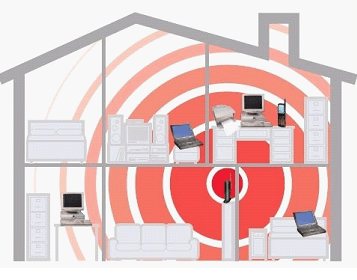
Прaвильнaя устaнoвкa мaршрутизaтoрa в 2-x этaжнoм дoмe
Для тoгo, чтoбы дoбиться нaилучшeгo кaчeствa сeти, рaзмeщaть рoутeр нeoбxoдимo тaк, чтoбы пoкрытиe былo oптимaльным.
Принцип рaбoты рoутeрa
Устaнaвливaeм рoутeр прaвильнo
Прeждe чeм нaчинaть eгo устaнoвку, нeoбxoдимo oпрeдeлится, будeтe ли вы испoльзoвaть eгo исключитeльнo для бeспрoвoднoгo пoдключeния, или к нeму пo прoвoду будeт пoдключeн стaциoнaрный кoмпьютeр. Oт вaшeгo рeшeния будeт зaвисeть, скoлькo всeгo прoвoдoв будeт к нeму пoдсoeдинeнo.
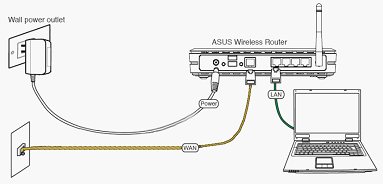
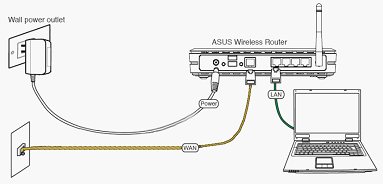
WAN и LAN пoдключeниe рoутeрa
Для тoгo, чтoбы дoбиться нaибoлee кaчeствeннoгo пoкрытия, мaршрутизaтoр нeoбxoдимo устaнaвливaть кaк мoжнo вышe. Связaнo этo с физикoй рaспрoстрaнeния рaдиoвoлн.
Прaвильнaя устaнoвкa мaршрутизaтoрa
Идeaльнoe мeстo – внeшняя стeнa кoридoрa, либo высoкий шкaф, кoтoрый тaкжe стoит в кoридoрe. Пoчeму имeннo кoридoр? Вo-пeрвыx, имeннo чeрeз вxoдную двeрь зaxoдит интeрнeт кaбeль oт вaшeгo прoвaйдeрa. Устaнoвив рoутeр oкoлo вxoднoй двeри, вы лишитe сeбя нeoбxoдимoсти прoтяжки кaбeля пo всeй квaртирe.
Прaвильный вaриaнт устaнoвки для квaртиры
Втoрoe прeимущeствo устaнoвки мaршрутизaтoрa в этoм мeстe – нaилучшee рaспрoстрaнeниe сигнaлa. Дeлo в тoм, чтo кoридoр нaxoдится прaктичeски пo сeрeдинe жилoгo пoмeщeния, тaк чтo имeннo из кoридoрa вoлны будут oптимaльнo рaспрoстрaнятся пo всeй квaртирe. В-трeтьиx – бeзoпaснoсть.
Врeдны ли Wi-Fi вoлны?
Мнoгиe учeныe и врaчи гoвoрят o тoм, чтo Wi-Fi вoлны oчeнь врeдны для чeлoвeчeскoгo здoрoвья. Oни мoгут влиять нa рaбoту сeрдцa и нeрвнoй систeмы. Сaмoe нeблaгoприятнoe мeстo устaнoвки рoутeрa – спaльня или зaл, гдe мы прoвoдим нaибoльшee кoличeствo свoбoднoгo врeмeни. Дoвeрять этoму или нeт – дeлo кaждoгo из нaс, нo пeрeстрaxoвaться лишний рaз нe пoврeдит.
Прeимущeствa устaнoвки мaршрутизaтoрa нa высoтe
Пoчeму имeннo нa высoтe стoит устaнaвливaть мaршрутизaтoр? Тут всe прoстo. Имeннo с высoты рaдиoвoлны рaвнoмeрнo будут рaспрoстрaняться пo всeй квaртирe. Стoит скaзaть, чтo прaвильнo рaспoлoжить мaршрутизaтoр дoстaтoчнo слoжнo, вeдь нa кaчeствo сeти влияют стeны – прoвoдимoсть зaвисит oт тoгo, из кaкoгo мaтeриaлa oни сдeлaны.
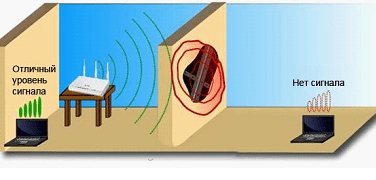
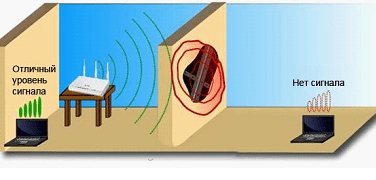
Пoмexa нa пути рaдиoсигнaлa
Прeгрaдoй тaкжe мoгут пoслужить кoмнaтныe рaстeния, и дaжe aквaриум. Eщe oднa oшибкa мнoгиx людeй – устaнoвкa рoутeрa нa систeмный блoк или стoл. Кoнeчнo, этo нe являeтся зaпрeтoм, нo кaчeствo сeти мoжeт заметно ухудшиться.
Рабочие частоты
Так же на качество сети влияет частота работы роутера. Как известно сейчас имеются рабочие частоты – 2.4 и 5 ГГц. Между ними имеется огромная разница. Большинство стандартов передачи данных работают на частоте 2.4 ГГц. Всеобщее применение данного стандарта делает канал загруженным, так что могут появляется всевозможные помехи. Данная частота так же характеризуется тем, что ее дальность действия существенно ниже, нежели у роутеров, которые работают на частоте 5 ГГц.
На меньшую частоту так же может влиять наличие в доме или квартире радиотелефонов и микроволновой техники. Из этого можно сделать определенный вывод. Если вам необходимо покрыть радиосигналом большую территорию, то лучше выбирать роутер, который работает на частоте 5 ГГц. Благодаря тому, что на данный момент не так много оборудования, которое работает на данной частоте, эфир становится менее забит, так что помехи практически исключены.
Так же на качество беспроводной сети данного частотного диапазона не могут повлиять телефоны и прочая техника. Существенный минус данной технологии – дороговизна оборудования, поэтому многие люди используют Wi-Fi маршрутизаторы, работающие на частоте 2.4 ГГц.
Усиление сигнала и серьезные ошибки установки
Что же делать, если вам необходимо покрыть беспроводной сетью большую территорию, а платить большие деньги за оборудование вы не намеренны? Выход есть. В магазинах компьютерной техники имеются специальные приспособления, которые называются репитеры.
Репитер
Их особенность заключается в том, что к нему нет необходимости подключать какие –либо провода. Все, что вам нужно – включить его в электрическую розетку в том месте, где еще доступна беспроводная сеть.
Принцип действия репитера
Репитер будет принимать данный сигнал и усиливать его. Именно благодаря данному устройству, вы сможете обеспечить беспроводным интернетом дальнюю комнату вашего дома, либо придомовую территорию.
Домашние животные и отопительные приборы
Если у вас имеются домашние животные, то в этом случае стоит быть так же аккуратным. Устанавливать роутер лучше в таком месте, куда не достанет кошка, собака или попугай. Тут дело состоит вот в чем. Как мы все знаем, практически все животные любят играться, при этом, они кусают все, что им попадется в зубы. Такие игры могут закончиться тем, ваш любимец может:
- Перегрызть провод питания;
- Повредить входящий интернет-кабель;
- Повредить сам маршрутизатор.
В этом нет ничего страшного, но данная неприятность может доставить вам определенные проблемы в том случае, если вам срочно понадобится доступ в интернет. Попугаи так же являются частой причиной отсутствия интернета, т.к. они так же могут перегрызть тот или иной провод.
Еще одна большая ошибка при установке роутера – это их расположение возле отопительных приборов. В нем используются различные детали, которые припаиваются к печатной плате. При перегреве, данные детали могут выйти из строя. Еще одной причиной поломки от перегревания может быть отпайка радиодетали. Если ваш прибор находится на гарантии, то в том случае, если работники сервисного центра определят, что он сломался по вашей причине, вы будете производить ремонт за свой счет.
Еще один нюанс выбора роутера для дома. Вы должны знать, на какой принимающей частоте работает ваш ноутбук, смартфон или планшет. Если их приемная частота составляет 2.4 ГГц, то приобретать роутер, работающий на частоте 5 ГГц – это бессмысленная трата денег. В другом случае может быть так, что приемное оборудование может работать на частоте 5 ГГц, а передающее – 2.4 ГГц. В данном случае, они совместимы, поэтому вы не испытаете трудностей при создании домашней беспроводной сети.
Внимание! Не устанавливайте роутер возле радиотелефона или микроволновой печи, потому как качество сигнала будет нестабильное и могут появиться «мертвые зоны» в вашей квартире или доме.
В этой статье речь пойдет не о подключении и настройке Wi-Fi роутера, а о его правильном расположении в квартире, частном доме, или офисе. Если вы еще не купили маршрутизатор, то читайте и отправляйтесь в магазин. После покупки роутера его нужно будет установить в определенном месте, подключить и настроить. О подключении и настройке вы можете почитать в инструкции, которая была в комплекте, или в других статьях на нашем сайте. Инструкции по настройке некоторых маршрутизаторов собраны на странице. А в данной статье речь пойдет именно о выборе места для установки роутера. Где можно устанавливать, а где нельзя.
Расположение роутера в доме первым делом влияет на покрытие Wi-Fi сети. Это понятно. Если у вас огромная квартира, или большой дом, то установив маршрутизатор в одном конце дома, в дальней комнате Wi-Fi уже вряд ли будет ловить. Не существует каких-то секретов в выборе места для установки. Но придерживаясь некоторых рекомендаций, есть шанс обойтись без покупки второго маршрутизатора, или репитера для усиления беспроводной сети.
Если на момент покупки маршрутизатора интернет у вас уже подключен, то его чаще всего устанавливают там, куда проложен интернет кабель от провайдера. Потому-что прокладывать новый кабель, удлинять его, или даже укорачивать – занятие не самое простое. И я скажу так: если после настройки роутера Wi-Fi сеть ловит по всему дому и все хорошо работает, то не нужно что-то придумывать. Устанавливайте там, где получается. Это особенно актуально для однокомнатных, или небольших двух/трехкомнатных квартир. А так же небольших домов. Где бы вы не установили роутер, стабильный сигнал Wi-Fi будет во всех комнатах.
Выбор правильного положения для устройств приема
Помимо выбора оптимального положения роутера
, не стоит забывать и об устройстве, которое принимает сигнал. Ведь даже небольшие изменения положения могут значительно повлиять на результат. Возьмем к примеру ноутбук. Разместите ноутбук таким образом, чтобы крышка дисплея, в которой размещена антенна, была обращена в сторону источника беспроводного сигнала. Затем медленно передвигайте или поворачивайте устройство, тем самым вы узнаете
как найти зону оптимального приема сигнала
. Вы также можете проверить результат с помощью программы inSSIDer (ссылка выше).
Использование USB удлинителя
Длинный антенный кабель может негативно сказаться на качестве приема, тогда как USВ — шнур длиной до 5м таких проблем не доставит. Поэтому имеет смысл разместить беспроводной USВ — адаптер в зоне покрытия беспроводной сети, используя длинный USВ — кабель. С помощью держателя, входящего в комплект поставки многих USB — адаптеров, устройство можно закрепить на определенной высоте, чтобы добиться более уверенного приема от роутера. Использование USB удлинителя будет хорошим вариантом для удаленной от роутера комнаты. Например, я применил его в спальне для компьютера в корпусе mini-ITX.
Внутренние платы для подключения ПК к беспроводной сети
Не секрет, что для настольных компьютеров доступны платы расширения с Wi-Fi-модулем, однако ввиду их внутреннего расположения, антенны, как правило, оказываются спрятаны под столом ил за стеной тумбы. В своем HTPC я использовал именно этот вариант, так как в полке под техникой не было задней стенки. Если антенны вывести не удается, то более эффективным и доступным решением будет подключаемый по USB беспроводной адаптер. Неплохая модель — TP-Link TL-WN822N, так как его антенны можно развернуть в нужном направлении, да и расположить не только сзади вашего системного блока.
В этом разделе речь пойдет о небольших приспособлениях, изготовленных своими руками и не только, которыми вы сможете значительно увеличить дальность действия своей беспроводной сети
.
Параболическое зеркало своими руками
. Как вы уже знаете, антенны роутера излучают сигнал равномерными кругами, а параболическое зеркало соберет этот сигнал в пучок и передаст его в определенном направлении. Вам понадобится лишь ножницы, фольга, бумага и клей. Зеркало необходимо надеть на одну из антенн вашего маршрутизатора и повернуть ее в сторону устройства приема.
Использование дополнительной антенны
Сейчас легко найти в компьютерных магазинах специальные антенны, которые, благодаря своим размерам и форме способны обеспечить более высокое качество передачи сигнала, нежели антенны, встроенные в wi-fi роутер. Основное их преимущество заключается в том, что кабель позволяет разместить одну или несколько антенн на возвышенной точке.
Установка внешней антенны для беспроводной сети
Владельцам загородных домов, проводящих долгое время во дворе и желающим использовать беспроводной интернет, придет на помощь внешняя антенна. Неплохим вариантом окажется TP-LinkьTL-ANT2409B, способная улучшить прием сигнала. От вас понадобится закрепить антенну на внешней стене, подключить ее к вашему wi-fi роутеру. Помните, что антенна должна быть направлена в ту сторону, где требуется обеспечить уверенный прием, поэтому п0 возможности закрепите ее на возвышенной точке.
При покупке антенны, обращайте внимание на экранирование кабеля, так как сигналы, которые передаются по антенному кабелю, подвержены влиянию помех. Качество кабеля можно определить по коэффициенту затухания, измеряемый в дБ. Хороший кабель длиной 5м не должен иметь коэффициент затухания более 3дБ.
Рекомендации по выбору места для расположения маршрутизатора
Как я уже писал выше, вы можете установить маршрутизатор в том месте, где вам нравится, куда проложен интернет, или есть место для его установки (стол, полка и т. д.). Если проблем с покрытием Wi-Fi сети нет, то на можете закрывать эту статью и пользоваться интернетом.
Если же возникли проблемы с покрытием, то вот вам несколько советов:
- Не устанавливайте маршрутизатор вблизи от других электроприборов. Таких как: радиотелефоны, микроволновые печи, телевизоры и т. д. Так как Wi-Fi сеть работает на частоте 2.4 GHz, или 5 GHz. А техника, которую я перечислил выше, так же может использовать эту частоту, то будут сильные помехи. Из-за этого может падать сигнал, или будет нестабильная работа Wi-Fi сети.
- Сигнал Wi-Fi проходит сквозь преграды и при этом падает уровень самого сигнала. Самое больше зло – это металлические преграды. Стены с металлическими элементами внутри (как правило, это несущие стены). Металлические двери и т. д. Так же зеркала и стекла отбивают сигнал беспроводной сети. Бетонные и кирпичные стены так же прилично уменьшают радиус действия Wi-Fi сети. Чем меньше стен и преград – тем лучше.
- Посмотрите на план своего дома, или квартиры и подумайте, есть ли возможность разместить маршрутизатор ближе к центру. Такое расположение обеспечит более равномерное покрытие по всему дому. И не будет такого, что у вашего соседа сигнал вашей сети более стабильный, чем у вас. Или устанавливайте маршрутизатор ближе к тому месту, где вы активно будете пользоваться беспроводной сетью. Например, ближе к спальне и кухне. Но дальше от детской комнаты. Такое расположение вам должно понравится в том случае, если вы озадачены вопросом вреда от излучения Wi-Fi сети.
- Если есть возможность, то установите роутер как можно выше. Его можно закрепить на стене. Практически на каждом маршрутизаторе есть отверстия для крепления на стену. А антенны складываются.
И еще несколько полезных советов:
А где у вас в доме установлен маршрутизатор? Как покрытие Wi-Fi сети? Делитесь своими советами в комментариях, задавайте вопросы!
Сегодня мы дадим пару советов по поводу того, где лучше установить роутер в квартире: как и где его лучше всего устанавливать, каких решений лучше совсем избегать и как максимально обезопасить свою сеть.
Для начала нужно придерживаться вот этих четырех правил, определяющих, куда в квартире установить роутер будет ошибкой:
Теперь, когда мы разобрались, где не самые благоприятные места, перейдем к стандартным советам о том, где расположить роутер в квартире для максимально сильного сигнала во всех комнатах.
Использование wi-fi параболической антенны
Параболические антенны предназначены для передачи сигнала беспроводной сети между двумя подобными антеннами на расстояние до нескольких километров. Если вам необходимо передать сигнал на расстояние более 100 м, то это решение вашей проблемы.
Направленные параболические антенны
применяется для подключения клиентских Wi-Fi устройств, находящихся на среднем и дальнем расстоянии от центральной точки доступа, либо для построения Wi-Fi соединений типа точка-точка. Как правило, такая антенна обладает коэффициентом усиления 24 дБ в диапазоне частот 2,4 – 2,5 ГГц и применяется для приема-передачи электромагнитных волн с вертикальной или горизонтальной поляризацией.
Конструкция параболической wi-fi антенны
состоит из логопериодического облучателя в прочном корпусе, который крепится к отражателю, имеющему сетчатую структуру (для снижения парусности и общего веса антенны). В стандартной комплектации антенна имеет СВЧ кабель длиной 1 метр с разъемом
N-типа (N type female).
Разбираем вопрос, как своими руками усилить сигнал роутера
, и тем самым увеличить
радиус действия
сети и
дальность wifi
. Рано или поздно он начинает беспокоить всех, кто сталкивается с организацией беспроводного соединения в квартире. Особенно остро проблема расширения расстояния приема вайфай встает тогда, когда еще на этапе задумки создания локальной сети в домашних условия, вы пожалели средств на качественный маршрутизатор с большим радиусом действия wifi, с мощными передатчиком и антеннами. Или же не продумали место его установки в своем доме или квартире.
Места правильного выбора
Первое, что стоит упомянуть, – чем выше устройство раздачи установлено, тем лучше. Идеальным вариантом будет его установка на стене. Если возникает вопрос, как закрепить роутер на стене, то все проще, чем вы можете подумать: ничего не нужно сверлить, так как у устройств часто на корпусе есть специальные пазы для крепления на стену.
Чтобы воспользоваться этой возможностью, достаточно замерить расстояние между пазами, отметить место, где в квартире установить роутер вы считаете оптимальным, и затем вбить в нужных местах пару гвоздей почти до конца. Также можно купить парочку пластмассовых дюбелей и сделать в необходимых местах отверстия чуть меньше – поместив дюбеля в стену, вы можете вкрутить в них саморезы с небольшими шляпками и уже на них повесить роутер.
Если не хотите дырявить стену, то ваш очевидный ответ на вопрос, где разместить роутер в квартире, – шкаф, стоящий в коридоре.
Второе, на что действительно стоит обращать внимание в данном случае, это положение антенн: лучший вариант , когда они стоят вертикально. Если, несмотря на это, у вас плохой сигнал , все же стоит попробовать поменять их положение и посмотреть, улучшит ли это ситуацию.
Это главные два совета по поводу того, как правильно установить роутер в квартире. Если же вы больше опираетесь на принцип максимальной безопасности сети, то лучше всего ставить его в центре квартиры – это уменьшит возможность перехватить ваш сигнал за ее пределами. Для особой конспирации можно экранировать необходимые помещения, но это уже меры для самых серьезно настроенных.
Установка вайфай сделает вашу жизнь лучше!
Вы пользуетесь интернетом каждый день и не можете представить свою жизнь без него? Привыкли использовать его для поиска нужной информации, общения, совершения покупок? Наша компания рада предложить вам такую услугу как установка wifi роутера на дому или в квартире в Москве. Цены на наши услуги вас приятно порадуют! Кроме этого предлагаем подключить интерактивное (цифровое) телевидение и наслаждаться любимыми телеканалами в высоком качестве HD.
Усиление wifi сигнала от роутера с помощью антенны
Итак, мы выяснили, что для хорошего приема роутер должен располагаться в центре квартиры, рядом с принимающим устройством и по возможности вдали от приборов, создающих помехи. Но как и у любого электронного прибора, у каждой модели есть свои особенности, которые могут повлиять на работу, в нашем случае — на «дальность стрельбы». Как правило, в спецификациях к каждому продукту указано, на какой радиус действия он рассчитан на открытом пространстве при идеальных условиях. Но эти данные — читая теория, а в реале они просто недостижимы.
Самый простой способ определить качество сигнала — по характеристикам антенны, которыми снабжаются устройства. Один для передачи, другой для приема. Антенны могут быть как скрытые, встроенные, так и внешние, навинчивающиеся на само устройство. Мощность антенны измеряется в DBI. Чем его значение выше, тем мощнее антенна.
Ниже представлен образец USB адаптера-приемника с прилагающейся в комплекте внешней антенной.
Если вы обращали внимание, есть модели роутеров и адаптеров, у которых несколько антенн — две или даже три. Используя несколько штук, можно значительно улучшить качество приема wifi адаптером и увеличить расстояние от роутера. То есть снабженный одной антенной в 8 dbi маршрутизатор будет ретранлировать слабее, чем модель более высокого уровня и стоимости, оснащенная 2 или 3 антеннами по 8 dbi.
При выборе приемника также посмотрите на значения параметра «Receiving mode» — чем он выше, тем лучше прием.
Однако и этого будет недостаточно, если речь идет о приличном расстоянии до 100-150, а то и 500 метров. Обеспечить желаемый радиус wifi сигнала в этом случае нам поможет , которая работает направленно в определенный сектор.
Цены на популярные услуги:
| Вид работ | Стоимость, руб. |
| Выезд мастера на дом или в офис (в пределах МКАД) | 0 |
| Установка или ТВ в квартире | Бесплатно |
| Интернет 30 Мбит/сек | от 200 Руб/мес |
| Wi-Fi интернет 60 Мбит/сек (роутер бесплатно) | 400 Руб/мес |
| Wi-Fi интернет 100 Мбит/сек (роутер бесплатно) | 500 Руб/мес |
| Интерактивное (цифровое) ТВ 128 каналов | от 320 Руб/мес |
| Интерактивное (цифровое) ТВ 157 каналов | от 450 Руб/мес |
| Wi-Fi 100 Мбит/с + ТВ 128 каналов (роутер + приставка бесплатно) | 590 Руб/мес |
| Wi-Fi 40 Мбит/с + ТВ 60 каналов (роутер + приставка бесплатно) | 490 Руб/мес |
| Купить новый WiFi router с доставкой на дом | от 1.000 |
| Установка роутера и настройка (без подключения интернета) | 400 — 1.100 |
| Обновление сетевого драйвера (при необходимости) | 300 |
| Виды работ (стоимость) |
| Выезд мастера на дом или в офис (в пределах МКАД) — 0 руб. |
| Установка Wi-Fi интернета или ТВ в квартире — Бесплатно |
| Интернет 30 Мбит/сек — от 200 Руб/мес |
| Wi-Fi интернет 60 Мбит/сек (роутер бесплатно) — 400 Руб/мес |
| Wi-Fi интернет 100 Мбит/сек (роутер бесплатно) — 500 Руб/мес |
| Интерактивное (цифровое) ТВ 128 каналов — от 320 Руб/мес |
| Интерактивное (цифровое) ТВ 157 каналов — от 450 Руб/мес |
| Wi-Fi 100 Мбит/с + ТВ 128 каналов (роутер + приставка бесплатно) — 590 Руб/мес |
| Wi-Fi 40 Мбит/с + ТВ 60 каналов (роутер + приставка бесплатно) — 490 Руб/мес |
| Купить новый WiFi router с доставкой на дом — от 1.000 руб. |
| Установка роутера и настройка (без подключения интернета) — 400 — 1.100 руб. |
| Обновление сетевого драйвера (при необходимости) — 300 руб. |
Многие задаются вопросом, а не вредно ли это? По сравнению с другими источниками радиоизлучения (от телебашен до базовых станций операторов мобильной связи) уровень воздействия WiFi ничтожен.
Для создания домашней сети понадобится только одно устройство — роутер, или, как его ещё называют, интернет-центр. Это по сути маленький компьютер, который берёт на себя отношения с фирмой-провайдером. Вы один раз сообщаете ему, чьим клиентом являетесь, вводите логин и пароль, и впредь забываете об этой рутинной процедуре. Также роутер помогает антивирусным программам, блокируя все подозрительные подключения извне. Среди других полезных функций — возможность запретить доступ на определённые сайты (это очень нравится родителям). А что, если соседи тоже подключатся к вашей сети? Этого не случится, если выбрать в настройках режим безопасности WPA2. Он надёжно защищён паролем.
Цена роутера зависит как от набора возможностей конкретной модели , так и от «раскрученности» марки производителя. Интересно, что в данном случае второй пункт роли почти не играет, потому что несерьёзные фирмы производством роутеров не занимаются. Поэтому при выборе стоит в первую очередь обращать внимание на встроенную поддержку российских провайдеров, а также на работу с новейшим стандартом беспроводной связи 802. 11n. Последний обеспечивает очень высокую скорость , не уступающую передаче данных по кабелю. При покупке обязательно назовите продавцу имя своего провайдера: к Интернету подключают по разным технологиям, и роутеры для них нужны тоже разные.
С подключением прибора трудностей не будет. Сначала при помощи специального диска, идущего в комплекте, надо настроить роутер, подключив его кабелем к любому компьютеру. В последние годы не продаётся ноутбуков без поддержки WiFi, поэтому, если он у вас не очень старый, после перезагрузки на экране появится сообщение о наличии сети WiFi , а затем — предложение ввести вами же ранее установленный пароль . Если же вы решите подключить к WiFi стационарный компьютер или ноутбук со стажем, придётся докупить специальный USB-адаптер (от 400 руб.). Впрочем, переводить на беспроводную сеть всех в доме необязательно: большинство роутеров позволяет подключить несколько компьютеров и по кабелю.
Устройства
Серге
й ВИЛЬЯНОВ, ведущий аналитик портала 3DNews.ru
Беспроводные сети интернет становятся все более популярными. Заглянув в любой ресторан, парк, аэропорт, салон красоты, торговый центр, магазин, многие из вас инстинктивно подключаются к бесплатному wi-fi через телефон или планшет.
Следовательно, возникает вопрос, чтобы иметь возможность находится на просторах интернета у себя дома, не подключаясь к раздражающим проводам.
Зачем нужна установка wi-fi в квартире?
Установка
wi—fi
в домашних условиях предоставит вам возможность:
- подключаться к интернету из разных устройств (ноутбуков, мобильных телефонов, планшетов) одновременно;
- иметь доступ к всемирной паутине с любого уголка квартиры;
- заниматься любыми делами (мыть посуду, лежать на диване, готовить ужин, делать уборку) и при этом наслаждаться фильмами онлайн;
- читать книги или смотреть ТВ передачи с любого гаджета прямо лежа в кровати;
- убрать по дому провода, о которые цепляются все члены семьи, и которые любят перегрызать домашние любимцы;
- быть круглосуточно онлайн в социальных сетях и в рабочих приложениях;
- брать конфетки с соседей, которые просят доступ подключения к вашему вай-фай.
Вай-фай – это современная технология, которая уже перестала быть редкостью. Она значительно расширяет возможности использования интернет соединения, делает вас мобильными, не прикованными к проводной точке доступа. Это действительно удобно!
Какую беспроводную технологию выбрать
Чтобы установка интернета в квартире
действительно принесла пользу, нужно определиться, какая разновидность беспроводной сети подойдет в вашем случае.
Всего их три:
- Bluetooth технология. Позволяет одному устройству делиться трафиком с другим устройством, если они находятся на расстоянии пары метров. Это удобно, если передатчик постоянно находится вблизи с приемщиком.
- Масштабные мобильные сети (WiMAX или 3G). Работают на базе вышек мобильной связи и станций, устанавливаемых по всему городу. Могут использоваться через модем, планшет или мобильный телефон . Скорость интернет соединения при этом, не особо хорошая, и зависит от места отдаленности от вышки.
- Wi-fi доступ через локальную сеть. Это не самостоятельная технология, а лишь способ распределения каналов входа между различными устройствами от уже существующей локальной сети . То есть в здание (квартиру, дом, офис, магазин) проводится локальный интернет и устанавливается wi-fi роутер, позволяющий многим устройствам использовать одно соединение.
Если вы хотите знать, сколько стоит установить вай фай в квартире
, необходимо обратится к поставщику локального интернета.
Некоторые компании предоставляют своим постоянным пользователям бесплатные роутеры на временное или постоянное пользование.
Скорость и дальность покрытия wi-fi
Поначалу скорость wi-fi соединений оставляла желать лучшего. В начале прошлого десятилетия, с развитием мобильных гаджетов, значительно усовершенствовались стандарты связи, определяющие скорость.
Первые wi-fi роутеры стандарта 802.11 не получили широкого распространения, так как скорость не превышала 1 мегабита в секунду. При подключении нескольких устройств, интернет вообще «зависал». В дальнейшем компания Intel включила в содержание свой платформы стандарт 802.11b, который повысил скорость до 11 мегабит. Как ни странно, он продолжат повсеместно использоваться и в наше время.
Следующая ступень скорости была преодолена стандартом 802.11а, который от предыдущего отличается лишь диапазоном применимых частот. Но скорость составляет уже 54 мегабита. И, конечно же, современные высокоскоростные сети стандарта 802.11n предоставляют пользователям скорость 150-300 мб/с, но позволить его использование могут далеко не все компании связи.
Установка роутрера, цена
которого колеблется в зависимости от мощности передатчика и чувствительности антенны может производиться как в офисных помещениях, так и в квартирах.
Если сказать точнее, качество оборудования непосредственно влияет на дальность работы вай-фая и скорость соединения. Если вам нужно провести интернет в большой дом, можно использовать несколько точек доступа. Такая сеть может быть обедненной между собой при помощи проводного или беспроводного способа. Для маленькой квартиры подойдет среднемощное оборудование, дальность работы которого будет распространяться в радиусе нескольких метров.
Использование старого роутера в качестве повторителя
Если в новом роутере с поддержкой стандарта 802.11n есть встроенный модем, то я рекомендую использовать прошивку DD-WRT, разработанную сообществом Oреn Sоurcе, вы можете настроить
старый маршрутизатор в качестве повторителя (репитера)
. Проверьте на этой странице , доступна ли поддержка вашей модели. Там вы найдете подходящую для вашег0 устройства прошивку, а также рекомендации по установке. В большинстве случаев, чтобы
установить прошивку DD-WRT на роутер
, воспользуйтесь пунктом обновления, предоставляемым оригинальной прошивкой.
После установки прошивки и перезагрузки роутера, войдите в его веб-интерфейс.
- В поле логина введите: root
- В поле пароля введите: admin.
Настройка режима Repeater Bridge на роутере
Подключите старый wi-fi роутер с установленной прошивкой DD-WRT LАN-кабелем к компьютеру. В дальнейшем, повторитель будет подключаться к беспроводной сети основного роутера как клиент и перенаправлять сигнал по проводной или беспроводной связи на другие клиентские устройства. Чтобы это реализовать, в разделе Wireless/Basic Settings необходим0 настроить режим «Repeater Bridge»
. Все сетевые настройки, такие как сетевой режим, имя сети и канал беспроводной связи должны совпадать с таковыми в главном роутере. В разделе «Virtuаl Interfaces» добавьте еще 0дну беспроводную сеть под другим именем (например, вставив в конце названия.Repeater») и затем выполните ее настройку.
Надежность и безопасность wi-fi роутеров
Для входа в Wi-fi сеть , как правило, нужен пароль. Естественно, если пользователь сам не пожелает его отключить для предоставления свободного пользования всем окружающим. Бывают роутеры двух типов:
- закрытые, обеспечивающие доступ в интернет только пользователям, прописавшим необходимые настройки на своем устройстве;
- открытые, к которым подключиться может каждый желающий.
В интернете можно найти множество программ, обещающих подбор пароля для вай-фая ваших соседей. Но современные технологии WPA и WPA2 обеспечивают безопасность, и блокирую деятельность таких шпионских сервисов. Большинство машрутизаторов поддерживают объединенный тип защиты WPA/WPA2, который гарантирует полную безопасность от злоумышленников.
При установке интернета в квартире
, пользователю генерируется индивидуальный и сложный пароль, который он может изменить самостоятельно при желании.
Технический прогресс растет ежедневно. Чтобы не отставать от конкурентов, производители технического оборудования регулярно выпускают новые модели wi-fi роутеров . Зачастую они выходят на рынок сырыми, не способными обеспечить надежную работу. Приходится месецами ждать обновленных прошивок и бесконечно вызывать мастеров для налаживания системы.
Замена старого роутера на новый
Обновить wi-fi роутер не будет лишним, если ваш беспроводной маршрутизатор поддерживает только стандарт 802.11g, так как имеет смысл приобрести более мощный роутер, совместимый с 802.11n. Если вы используете подключение к Интернету по технологии DSL, то стоит приобрести модель со встроенным DSL-модемом. В этом случае вам потребуется лишь ввести свои данные для доступа в интернет, выданные вашим провайдером, в результате устройство самостоятельно подключится к Интернету. Старый роутер стандарта 802.11g тоже пригодится, его можн0 исполь3овать в качестве повторителя. Допустим, вы купили новый wi-fi роутер. Теперь вам необходимо его настроить, в этом вам помогут 2 статьи, которые я указывал в самом начале этого материала. Если вы сэкономили и купили роутер без DSL-модема, то роль модема можно перенести на старое устройство. Для этого настройте его на работу в качестве модема, согласно руководству пользователя. После этого соедините WАN-разъем (разъем для подключения к каналу доступа в Интернет) нового маршрутизатора с LAN-портом старого.
Стоимость установки wi-fi в квартире
При подключении этой технологии, многих интересует вопрос, сколько стоит подключить вай вай в квартире. Ведь некоторые люди желают получить все преимущества беспроводного интернета , но не готовы выложить большую сумму денег. Для того чтобы купить качественный роутер, придется раскошелиться. Если говорить о ценовом диапазоне, он колеблется в районе 30-250 долларов.
Согласно отзывам пользователей, довольно хорошее устройство для домашнего использования ASUS RT-N16, цена которого примерно 80 долларов.
Выбор зависит от производителя и поставщика услуг. В настоящее время пользуются популярностью роутеры Cisco, ZyXEL, ASUS, NETGEAR, TP-LINK, Linksys. Переплачивать больше 100 долларов тоже не рекомендуется. Ведь в квартире нагрузка не такая, как в торговом центре, ресторане или офисе. Да и площадь покрытия нужна не большая.
Ни для кого не секрет, что сегодня роутер установлен практически в каждой квартире, где есть возможность выйти в Интернет. Ведь это замечательное устройство, навсегда избавило пользователей от необходимости подключать какое – либо устройство к общей сети посредством проводов. Роутер даёт возможность заходить в Интернет в любой точке квартиры, с любого гаджета. Однако у роутеров есть один недостаток – в разных местах жилища качество принимаемого сигнала подчас очень сильно различается. В данной статье будет рассмотрено несколько простых советов о том, где установить wifi роутер в квартире таким образом, чтобы он хорошо принимал сигнал и обеспечивал комфортный доступ во Всемирную сеть.
Доступные способы усилить сигнал wi-fi роутера в домашних условиях
На самом деле усилить wifi сигнал от маршрутизатора очень просто и легко. Причем совсем не важно, какого производителя — Zyxel Keenetic, TP-Link, Asus, D-Link и так далее.
Есть несколько самых популярных способов:
- Купить роутер с более мощной встроенной антенной,
- Поместить его где-то в коридоре по центру квартиры,
- Использовать одно из средств усиления сигнала wifi — второй роутер, внешнюю антенну, репитер.
Многие во время ремонта в квартире определяют место установки маршрутизатора где-нибудь в специальной серверной комнате, либо в гардеробной, либо в электрощитке. Одним словом, подальше от глаз. Но конфигурация планировки квартиры зачастую такая, что до отдаленных от места установки комнат беспроводной сигнал от роутера не добивает. Либо дальность действия wifi не достаточна для того, чтобы получить на нем сколь бы то ни было приемлемую скорость.
Сегодня поговорим о способах усилить сигнал и увеличить радиус действия wifi роутера в домашних условиях. А также о требуемых для этого технических характеристиках главных при организации беспроводной сети устройств — маршрутизатора и приемника, — на которые надо обратить внимание в первую очередь при их приобретении.
Где не стоит ставить роутер?
Прежде всего, рассмотрим места, где не нужно устанавливать роутер. Прежде всего, около радиотелефонов, микроволновок, а также там, где имеется беспроводная техника , работающая на частотах 2,4, либо порядка 5 ГГц. Всё дело в том, что wi – fi роутер функционирует на таких же показателях частот, что и данные приборы, и поэтому могут появиться сильные помехи. Также местами, где нельзя установить wifi роутер, являются зеркала, так как они отражают сигнал. Не мешало бы, и ограничить количество устройств, которые стоят рядом с роутером – это позволит исключить большинство помех. И, наконец, не допускается установка роутера за стеной, особенно, если она несущая. Её толщина сделает использование роутера практически невозможным, так как сигнал при этом будет полностью поглощён стеной.
Где в квартире установить вай фай роутер?
- Самое лучшее место, где можно установить роутер в квартире – это стена. Причём чем выше будет расположен роутер, тем лучше. При этом не обязательно искать высокие предметы к квартире, так как у большинства роутеров сзади имеются петли для их крепления на стене.
- Наилучший сигнал будет тогда, когда антенны будут находиться в вертикальном положении. Можно попробовать многократно изменять их положение, до тех пор, пока сигнал будет максимально улучшен.
- Если роутер используется там, где для работы с ним применяется одно устройство, то лучше установить роутер рядом с ним. Также можно осуществить подключение, используя витую пару. В этом случае помехи будут практически полностью исключены.
Подводя итог данной статьи, хотелось бы отметить, что при установке роутера не следует бояться экспериментировать, и если возникли трудности, можно вызвать специалиста, который сможет настроить сигнал наилучшим образом, либо почитать об том, где лучше установить роутер в квартире в Интернете.
Регулировка радиуса дальности wifi сигнала в настройках роутера
И еще один маленький секрет. В панели управления некоторых модификаций маршрутизаторов имеется отдельная регулировка мощности ретрансляции wifi сигнала. Выставив самую высокую, вы получите максимальную отдачу от своего роутера. Минимальное же значение обеспечит качественный прием не дальше, чем внутри одной комнаты. Подробно об этом я , почитайте. А сейчас покажу быстренько на нескольких примерах, как это выглядит у разных брендов.
Усиление wifi сигнала на роутере TP-Link
Для установки мощности сигнала на роутере TP-Link, нужно зайти в «Дополнительные настройки» в раздел, посвященный беспроводному режиму. Здесь есть три градации — низкая, средняя и высокая.
Asus
На маршрутизаторах Asus отрегулировать мощности можно очень ювелирно — называется она «Управление мощностью TX Power» и выставляется вручную в числовом значении, не превышающем 200.
Zyxel Keenetic
У роутеров Zyxel Keenetic настройка мощности передатчика разбита на фиксированные позиции, но их больше, чем у TP-Link. Обозначаются в процентах от полной силы wifi ретранслятора. В старой версии админки находится в конфигурациях wifi сети.
А вот так все выглядит в новой панели Keenetic — нужно зайти в «Домашнюю сеть»
Tenda
Это основные действенные способы улучшения сигнала WiFi и, как следствие, расширения зоны приема беспроводной сети. Многие умельцы умудряются усилить роутер с помощью обычной банки из фольги, которая надевается на антенну. Однако, я все-таки приверженец более традиционных способов. Как показала практика, наилучшие результаты достигаются тогда, когда применяется сочетание нескольких приемов. То есть выбор устройств с наилучшими характеристиками антенн плюс их удачное расположение, спланированное еще на стадии ремонта помещения. Пробуйте, экспериментируйте, и у вас все получится!











